Zadnja posodobitev: 24. januar 2022
Zaupanja vredni dokumenti so datoteke, ki so bile označene kot zaupanja vredne, tako da so v njih omogočene aktivne vsebine.
Aktivna vsebina (makri, kontrolniki ActiveX, podatkovne povezave itn.) se odpre brez opozorila vrstice za sporočila, ko označite datoteko kot zaupanja vredno. Za zaupanja vreden dokument ni poziva, ko odprete datoteko, tudi če je bila dodana nova aktivna vsebina ali če so bile narejene spremembe obstoječe aktivne vsebine. Vendar pa se poziv prikaže, če je bila datoteka premaknjena, odkar ste nazadnje zaupali datoteki.
Potem ko ste določili dokument za zaupanja vreden, se ne odpre v zaščitenem pogledu. Zato zaupajte dokumentu samo, če zaupate viru datoteke.
Opomba: Če se datoteka odpre v zaščitenem pogledu, ki nima aktivne vsebine, in omogočite urejanje, je datoteka zaupanja vredna in se ne odpre več v zaščitenem pogledu. Če pa datoteka vsebuje aktivno vsebino, se prikaže vrstica za sporočila za onemogočeno aktivno vsebino, dokler ne omogočite vsebine. Aktivna vsebina ni samodejno omogočena, ko zapustite zaščiteni pogled.
Ustvarjanje zaupanja vrednih dokumentov
Ko odprete novo datoteko z aktivno vsebino (podatkovne povezave, makri itn.), se prikaže vrstica za sporočila, ker lahko aktivna vsebina vsebuje viruse in druga varnostna tveganja, ki lahko škodujejo računalniku ali omrežju organizacije.

Če pa zaupate viru datoteke ali veste, da je aktivna vsebina varna (makro na primer podpiše zaupanja vreden založnik), lahko omogočite aktivno vsebino datoteke tako, da izberete gumb Omogoči vsebino. Tako postane zaupanja vreden dokument. Ko znova odprete datoteko, vrstica za sporočila ne bo prikazana.
Pozor: Če niste prepričani, kaj ta makro naredi, nikoli ne omogočite vsebine v dokumentu. Zlonamerne makre pogosto uporabljajo napadalci za distribucijo zlonamerne programske opreme.
Nekaterih datotek ni mogoče nahraniti v zaupanja vredne dokumente
V nekaterih primerih datoteke ne morete spremeniti v zaupanja vreden dokument. Ena ali več vrst aktivne vsebine so bile na primer onemogočene, ko poskušate odpreti datoteko. Aktivno vsebino je mogoče onemogočiti v teh primerih:
-
Skrbnik sistema je nastavil varnostni pravilnik tako, da onemogoči določeno vrsto aktivne vsebine za vašo organizacijo (na primer Onemogoči vse makre brez obvestila). Če v tem primeru odprete datoteko z makri in podatkovno povezavo, datoteke ni mogoče zaupati, ker so makri onemogočeni, ko se datoteka odpre.
-
Nastavitve središča zaupanja ste spremenili za eno ali več vrst aktivne vsebine.
Če si želite ogledati varnostne nastavitve, kliknite zavihek Datoteka. Kliknite Možnosti. KlikniteSredišče zaupanja in nato kliknite Nastavitve središča zaupanja. Več informacij najdete v odseku Ogled možnosti in nastavitev v središču zaupanja.
-
Datoteka se je odprla z nevarnega mesta, na primer iz mape začasnih internetnih datotek (TIF) ali mape začasnih datotek
-
Skrbnik sistema je to funkcijo izklopil za omrežna mesta ali za vsa mesta
-
Če je datoteka, ki ji skušate zaupati, predloga, kot na primer datoteke s priponami .dot, .dotx ali .dotm
Za te datoteke kliknite Omogoči celotno vsebino, da omogočite aktivno vsebino za to sejo. S tem omogočite vsebino samo za eno sejo. Ko znova odprete datoteko, se prikaže vrstica za sporočila.
Na sliki je primer območja Varnostno opozorilo, ko datoteki ni bilo mogoče zaupati.
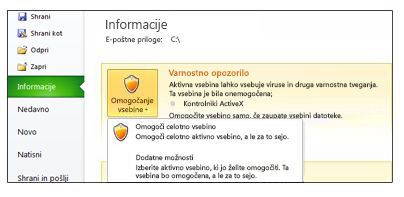
Zaupanje dokumentom v omrežju
Pomembno je, da ste pazljivi, preden določite dokumente za zaupanja vredne v omrežju, saj lahko druge osebe brkljajo po omrežnih datotekah in spreminjajo aktivno vsebino v njih. Če želite znižati varnostna tveganja, zaupajte le datotekam na omrežnem mestu, do katerega dostopa ali ga je ustvaril skrbnik sistema.
Pogovorno okno Varnostno opozorilo se prikaže, ko poskušate zaupati datoteki z omrežnega mesta. V pogovornem oknu lahko kliknete Tega sporočila ne kaži več in pogovorno okno se ne bo več prikazovalo. Lahko pa funkcijo tudi izklopite, tako da kliknete Ne v pogovornem oknu Varnostno opozorilo.
Izklop funkcije »Zaupanja vredni dokumenti« za omrežna mesta
Funkcijo zaupanja vrednih dokumentov lahko izklopite za omrežna mesta v središču zaupanja.
-
Kliknite zavihek Datoteka.
-
Kliknite Možnosti.
-
Izberite Središče zaupanja in nato Nastavitve središča zaupanja.
-
Kliknite Zaupanja vredni dokumenti.
-
Počistite polje Dovoli, da so dokumenti v omrežju zaupanja vredni.
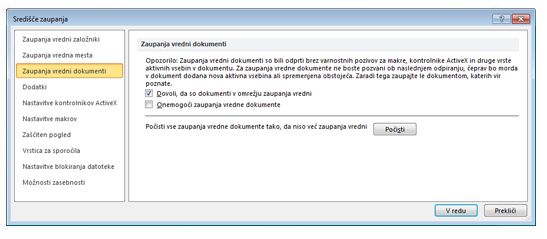
Ogled ali spreminjanje nastavitev zaupanja vrednih dokumentov v središču zaupanja
Nastavitve zaupanja vrednih dokumentov si lahko ogledujete in jih spreminjate v središču zaupanja. Spreminjanje omogoči ali onemogoči ustvarjanje zaupanja vrednih dokumentov, kar ščiti računalnik in omrežje organizacije pred morda škodljivo kodo v aktivni vsebini.
-
Kliknite zavihek Datoteka.
-
Kliknite Možnosti.
-
Izberite Središče zaupanja in nato Nastavitve središča zaupanja.
-
Kliknite Zaupanja vredni dokumenti.
-
Opravite želene izbire za zaupanja vredne dokumente.
Razlaga nastavitev zaupanja vrednih dokumentov
-
Dovoli, da so dokumenti v omrežju zaupanja vredni – Pogovorno okno Varnostno opozorilo se ne prikaže več za datoteke na omrežnih mestih.
-
Onemogoči zaupanja vredne dokumente – pogovorno okno Varnostno opozorilo se prikaže za datoteke vsakič, ko jih odprete.
-
Počisti vse zaupanja vredne dokumente, da niso več zaupanja vredni – Kliknite Počisti, da izbrišete seznam dokumentov, ki so bili prej zaupanja vredni.










